
CAD热门问题
中望CAD热门问题栏目整理了CAD价格、3D建模软件快捷键、国产CAD教程、CAD常见问题、CAD打印等常见问题。这里汇总CAD使用过程中各种问题,如果想了解更多和CAD有关的知识,请进入中望CAD热门问题栏目。
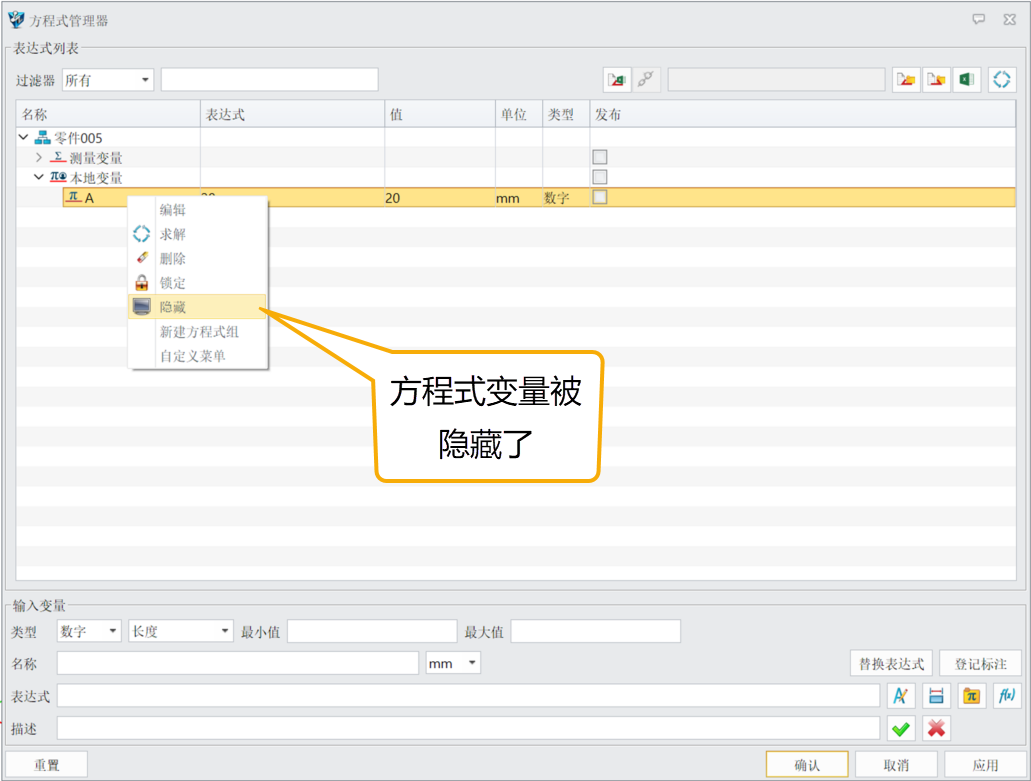
3D建模中如何展示或恢复被隐藏的方程式变量
2024-09-13
3D建模中如何展示或恢复被隐藏的方程式变量问题描述:在中望3D设计软件中,若用户手动【隐藏】了特定的方程式变量,这些变量的相关信息会立即从当前的显示面板中消失,不再可见。若需要将这些被隐藏的变量重新显示出来,用户可以采取以下步骤进行恢复。步骤指引:1.在【方程式管理器】可以通过精细的操作来调整和管理方程式。具体而言,首先需要将过滤器精确地调整至【用户隐藏】这一选项,此操作会立即筛选出所有当前被用户设定...
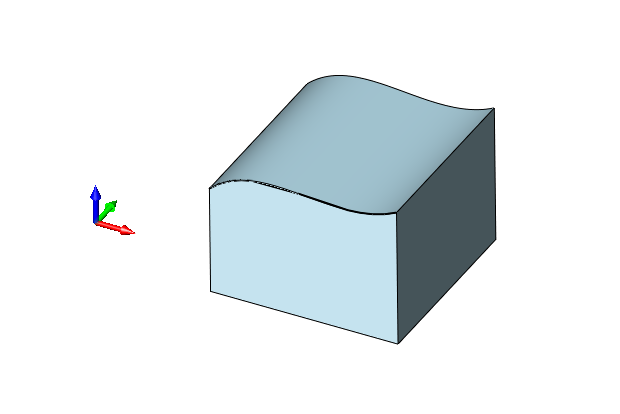
三维CAD的曲面类产品快速定义工件坐标系到四面分中顶面为0的位置的方法
2024-09-12
三维CAD的曲面类产品快速定义工件坐标系到四面分中顶面为0的位置的方法问题描述:针对曲面类产品,如何高效且准确地定义工件坐标系,使得四面分中后顶面恰好位于坐标系的Z轴零点位置,这对于后续的加工编程及精度控制至关重要。步骤指引:1.首先,在CAD软件的【造型】模块下,找到并点击进入【坯料】功能。在这一步骤中,通过精确框选整个零件,软件将自动分析并生成一个紧密包裹零件的最大外形毛坯。这个毛坯不仅包含了零件...
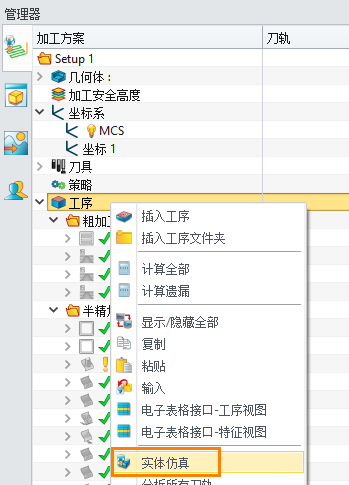
国产三维设计软件查看加工余量的方法
2024-09-12
国产三维设计软件查看加工余量的方法问题描述:如何有效查看加工后的余量,以确保生产过程中的精确控制与质量达标?步骤指引:1.打开管理系统并定位到【管理器】界面。接着,在【工序】列表中找到您希望检查余量的具体工序,然后对该工序名称执行【右键】点击操作。在弹出的右键菜单中,仔细寻找并选择【实体仿真】选项,这一步将带您进入一个虚拟的加工环境,模拟实际加工过程。2.进入实体仿真环境后,您需要等待仿真运行至该工序...
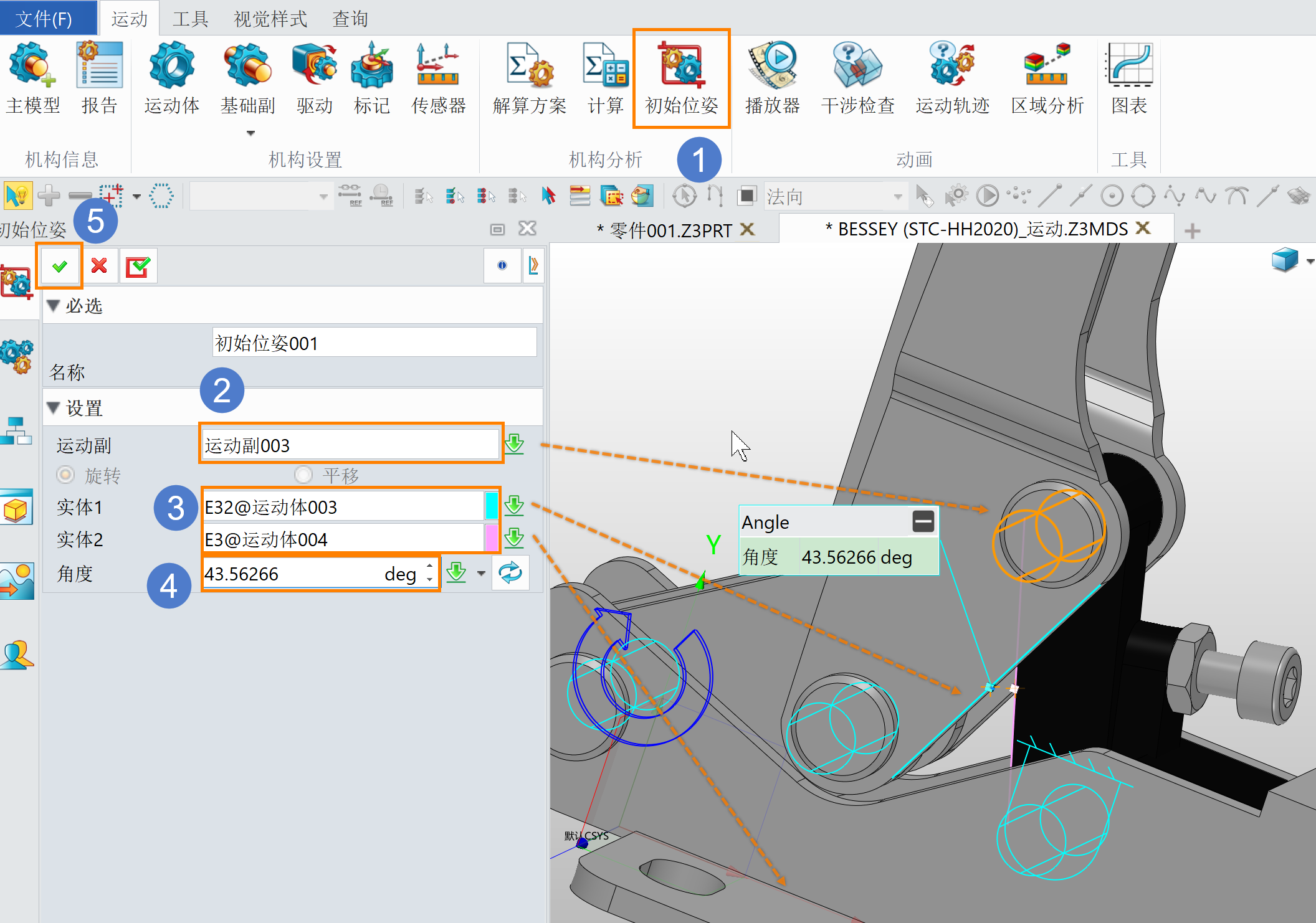
3D建模软件运动模块修改初始位姿的方法
2024-09-11
3D建模软件运动模块修改初始位姿的方法问题描述:在使用中望3D的运动模块时,为了获得理想的动画效果或曲线输出,经常需要对运动组件的初始位置与姿态(简称初始位姿)进行调整。那么,如何有效地修改这些运动组件的初始位姿以满足设计需求呢?步骤指引:1.在运动模块中,点击【初始位姿】,在弹出的对话框中,选择需要调整的【运动副】。2.分别选定【实体1】与【实体2】,这两个实体是构成该运动副的关键部分。之后,根据设计要...

3D建模软件带参转换功能未能成功挂接在Solidworks软件上的处理方法
2024-09-11
3D建模软件带参转换功能未能成功挂接在Solidworks软件上的处理方法问题描述:当中望3D的带参转换功能未能成功与SolidWorks(SW)软件集成时,用户可能会遇到无法使用该转换功能的情况。针对这一问题,我们需要采取相应措施来解决。步骤指引:1.用户需要定位到中望3D带参转换的安装路径,这通常是类似于D:\Program Files\ESDI\IPX 1.0 sp的目录。2.进入该目录下的【Solidworks】文件夹,进一步找到与当前SolidW...
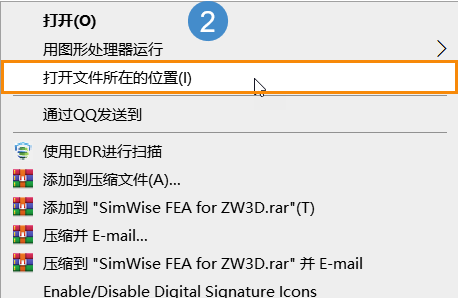
怎样解决simwise9.8版本在3D建模软件上打不开的问题
2024-09-11
怎样解决simwise9.8版本在3D建模软件上打不开的问题问题描述:在ZW3D操作环境中,遇到一个问题:尝试通过app工具栏上的simwise图标访问该软件时,并未直接启动simwise程序,而是跳转到了其官方网站。虽然直接点击simwise的图标能够成功开启软件,但遗憾的是,该操作并未提供直接关联到ZW3D中当前图纸的便捷途径,导致无法在两者之间无缝切换。步骤指引:1.右击simwise图标,点击【打开文件所在位置】,打开simwise软件的安装...

3D建模如何在切换实体可见性的时候保持图层关闭状态
2024-09-11
3D建模如何在切换实体可见性的时候保持图层关闭状态问题描述:在运用中望3D进行三维模型设计时,高效地管理图层的可见性对于优化视觉呈现及提升工作效率具有举足轻重的意义。若需在不触动图层整体设置的情况下单独调整实体的显示状态,可采纳以下两种策略来实现这一目标。步骤指引:方法一:1.当有图层处于关闭状态时,可以直接点击【切换实体可见性】按钮。此时,如果涉及的图层已被关闭,软件会智能地弹出提示,询问是否打开图...

三维设计软件如何关闭对象的悬停预高亮功能
2024-09-11
三维设计软件如何关闭对象的悬停预高亮功能问题描述:在进行复杂的三维产品设计或大型装配体的操作时,鼠标悬停导致的对象或零件预高亮功能虽有助于识别,但在某些情况下却可能成为性能瓶颈,引发操作界面的卡顿甚至完全无响应。为了提高工作效率,减少不必要的资源消耗,用户可能会选择关闭这一预高亮功能。对于使用中望3D软件的用户而言,关闭预高亮显示的操作相当直接且简便。步骤指引:1.启动中望3D软件后,用户需要找到位于...
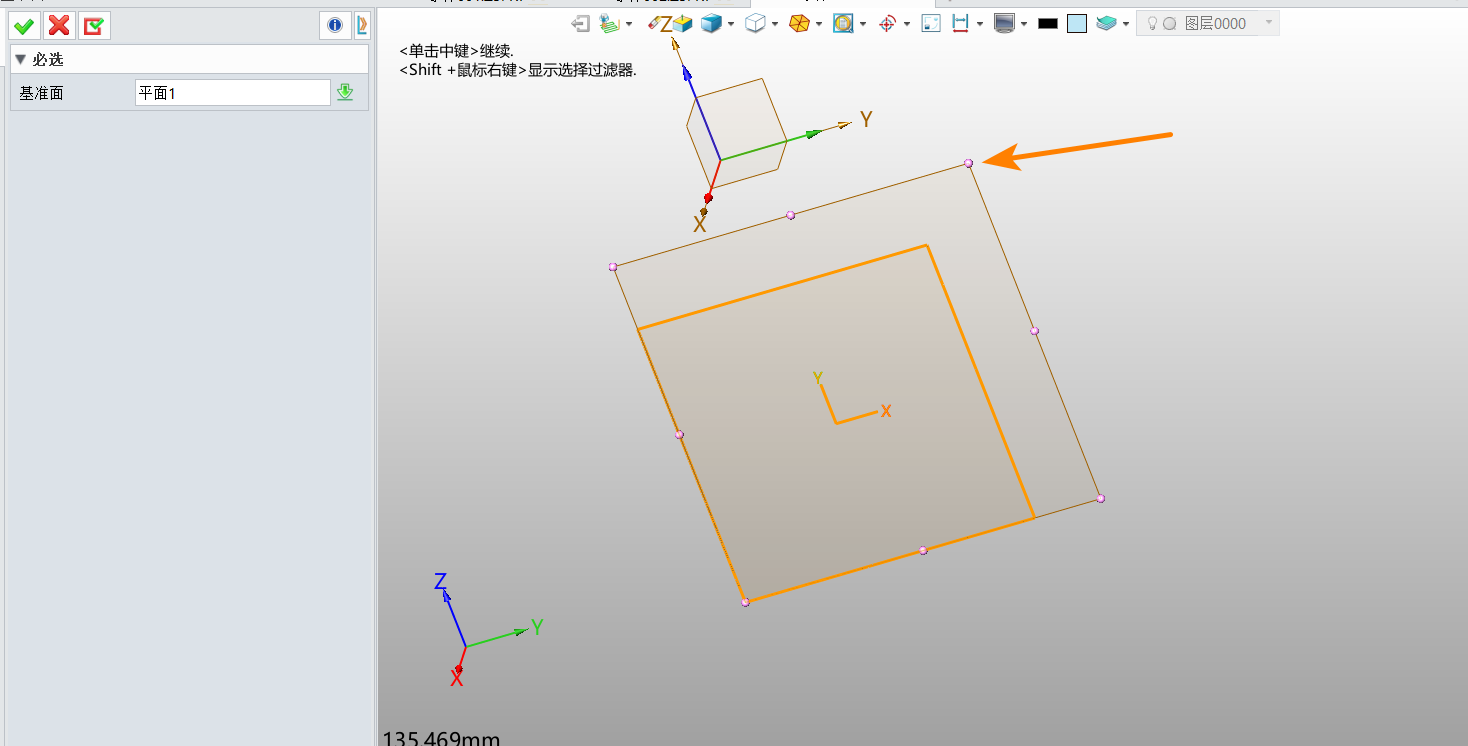
3D建模软件中如何自定义基准面尺寸?
2024-09-11
3D建模软件中如何自定义基准面尺寸?问题描述:在3D建模软件中,自定义基准面尺寸是一个常见且重要的操作,它允许用户根据设计需求灵活调整工作平面。与SolidWorks中直接通过拖动基准面边缘的八个点来缩放不同,中望3D软件提供了另一种直观而有效的方法来实现这一功能。步骤指引:1.首先需要进入【造型】模块,并找到【基准面】的相关工具。在这里,利用【拖拽基准面】的功能,可以选中任意一个已存在的基准面作为操作对象。通...
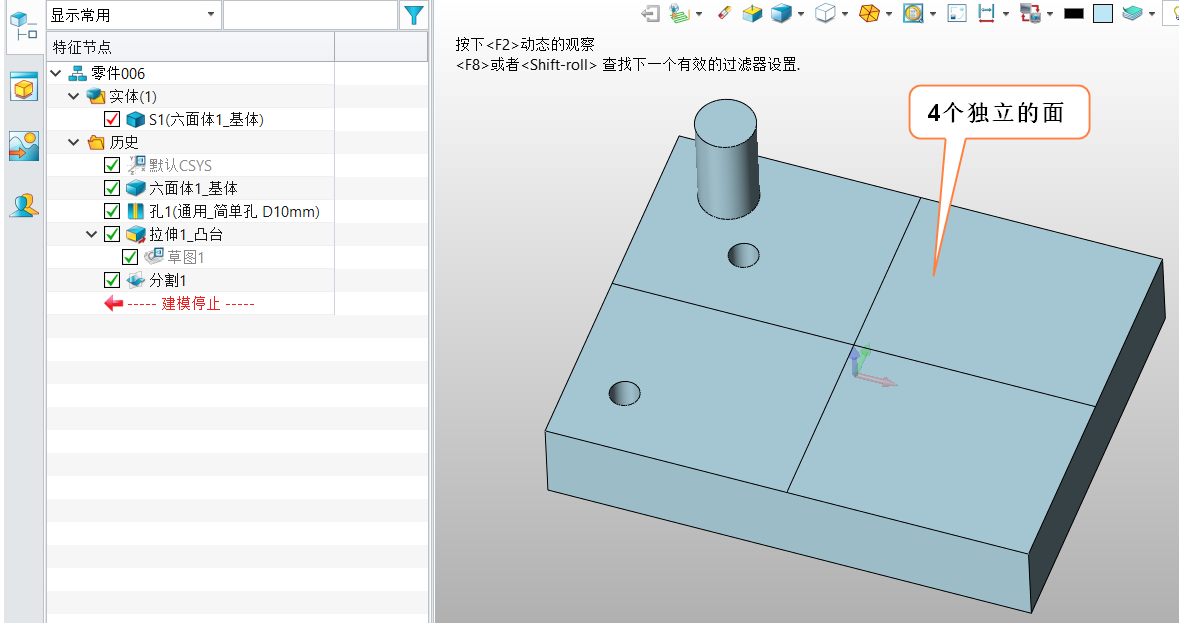
三维建模软件合并一个造型的多个面的教程
2024-09-10
三维建模软件合并一个造型的多个面的教程问题描述:在三维建模过程中,有时会遇到一个原本连续的造型面被意外分割成多个部分的情况,这可能会影响到后续的操作或渲染效果。明明这些面在视觉上是紧密相连的,但在模型中却被分割成了多个独立的面,这时就需要知道如何将这些分散的面重新合并为一个整面。步骤指引:1.寻找合并工具:首先,在三维建模软件的工具栏或菜单中,定位到与曲面编辑相关的部分。通常,合并面的功能会隐藏在曲...
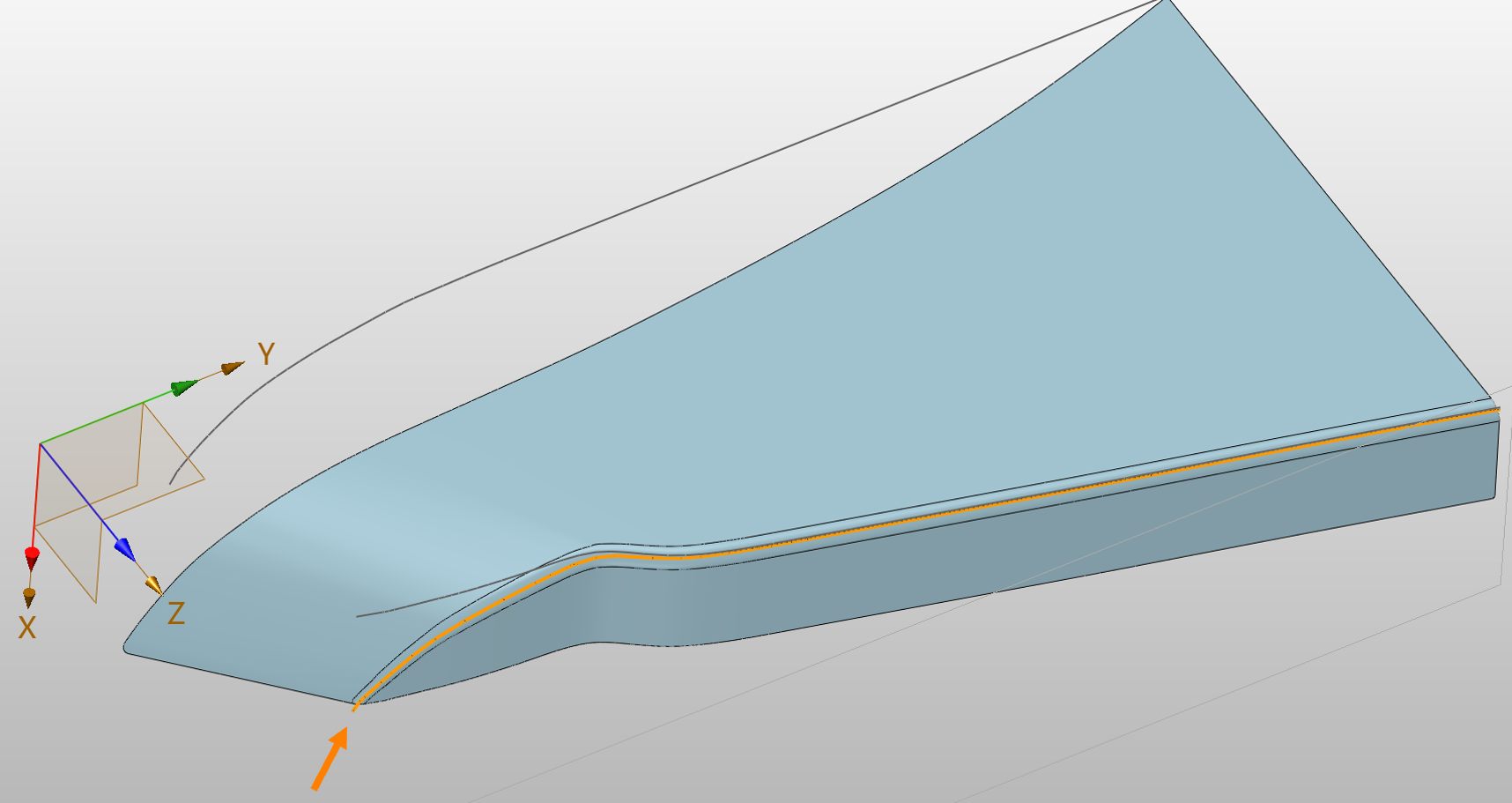
三维建模软件使用合并投影绘制曲面轮廓教程
2024-09-10
三维建模软件使用合并投影绘制曲面轮廓教程问题描述:在ZW3D软件中,如何运用合并投影的功能来绘制出特定的曲面轮廓,特别是形成如图示中箭头所指示的空间曲线效果。步骤指引:1.在ZW3D中,首先需要在两个不同的视角或平面上,分别绘制出构成所需空间曲线的基础轮廓投影。这些轮廓应准确反映曲线在各自平面上的形状。如图所示。2.接着,通过ZW3D的菜单栏,导航至【线框】下的【曲线】部分,选择【合并投影】或与之功能相近...
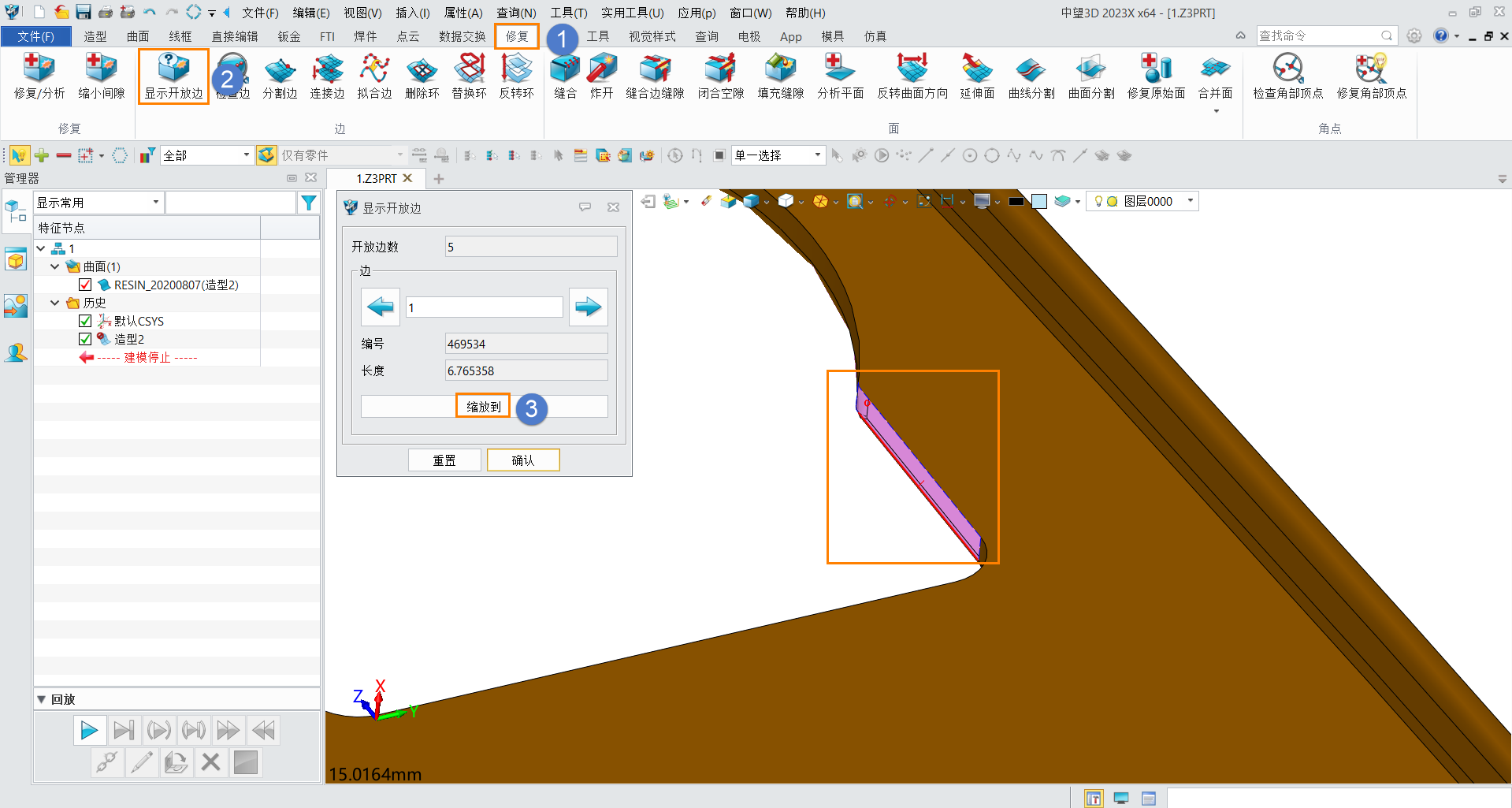
三维建模软件查找和修复STP文件的破面的方法
2024-09-10
三维建模软件查找和修复STP文件的破面的方法问题描述:在日常工作中,经常遇到STP文件因传输或转换导致的破面问题。中望3D软件如何帮助我们快速找到并修复这些破面,是确保后续设计、分析和生产顺利进行的关键。解决方案:1.打开STP文件,使用【修复】-【显示开放边】命令里【缩放到】查找到破面位置。2.接着点击【曲面】-【U/V曲面】命令分别选择U方向和V方向的曲线边界,最后勾选【缝合实体】即可完成曲面的修复。...



























